Q&Aナンバー【5506-2120】更新日:2008年3月4日
このページをブックマークする(ログイン中のみ利用可)
[FMV-BIBLO LOOX Pシリーズ] ペンの操作方法を教えてください。(2006年春モデル〜2006年秋冬モデル)
| 対象機種 | 2006年秋冬モデルFMV-BIBLO LOOX P70T/V、他・・・ |
|---|---|
| 対象OS |
|
 質問
質問
FMV-BIBLO LOOX Pシリーズでは、マウスやスティックポイントを使用せずに、付属のペンで操作ができると聞きました。
基本的な操作方法を教えてください。
基本的な操作方法を教えてください。
 回答
回答
FMV-BIBLO LOOX Pシリーズでは、キーボード中央のスティックポイント以外に、付属のペンでの操作が可能です。
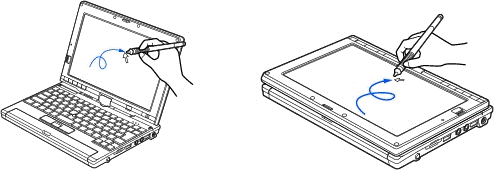
付属のペンを使用した操作方法をご紹介します。
ペンは、パソコン本体の右側面に格納されています。ペンの上部を押すと、ペンが飛び出します。
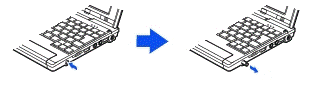
ペンを使わないときは、差し込んでおいてください。
付属のペンを使用した基本操作をご紹介します。マウスで行える操作をペンで行うことができます。
次の操作を一通り行い、基本操作を覚えてください。
ペンで画面を1回押します。
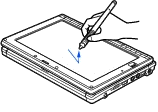
マウスの左クリックと同様の操作です。
ペンで画面をすばやく2回連続して押します。
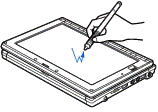
マウスのダブルクリックと同様の操作です。
ペンを画面に軽く押し付けながらなぞります。
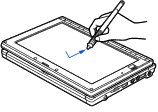

例えば、アイコンを移動させたい場合などに使用します。
移動させたいアイコンにペンを軽く押し付けながら、ペンを別の場所へ移動すると、アイコンも移動します。
ペンで画面に軽く触れます。
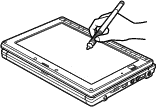
マウスを動かしてマウスポインタを特定の場所に移動するのと同様の操作です。
「プレスアンドホールド」で、マウスの「右クリック」と同様の操作を行います。
右クリックしたい対象をペンで押し付け、「赤い丸」→「マウス」のアイコンが表示されたらペンを素早く放します。ペンを放すと、右クリックメニューが表示されます。





「赤い丸」→「マウス」のアイコンが表示されない場合、次の点にご注意ください。
対象をペンで押し付け、「マウス」のアイコンが表示されたら、ペンを押し付けたまま移動させます。

付属のアプリケーション「Tablet PC 入門」でも、ペンの基本操作を学ぶことができます。
「スタート」ボタン→「すべてのプログラム」→「Tablet PC 入門」の順にクリックすると起動します。
Windows起動時に表示される、「Tablet PCへようこそ」の「Tablet PC 入門」をクリックしても起動できます。

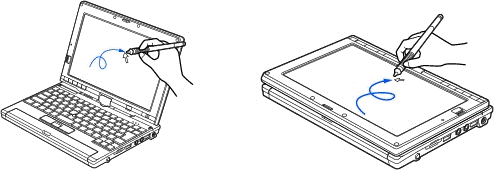
付属のペンを使用した操作方法をご紹介します。
次の項目を順番に確認します。
1番目の確認項目ペンの取り出し方法
ペンは、パソコン本体の右側面に格納されています。ペンの上部を押すと、ペンが飛び出します。
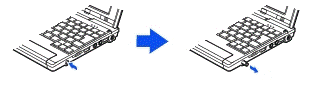
ペンを使わないときは、差し込んでおいてください。
2番目の確認項目ペンを使用した基本操作
付属のペンを使用した基本操作をご紹介します。マウスで行える操作をペンで行うことができます。
次の操作を一通り行い、基本操作を覚えてください。
タップ
ペンで画面を1回押します。
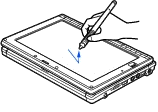
マウスの左クリックと同様の操作です。
ダブルタップ
ペンで画面をすばやく2回連続して押します。
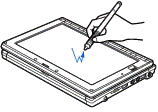
マウスのダブルクリックと同様の操作です。
ドラッグ
ペンを画面に軽く押し付けながらなぞります。
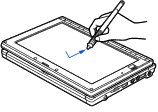

例えば、アイコンを移動させたい場合などに使用します。
移動させたいアイコンにペンを軽く押し付けながら、ペンを別の場所へ移動すると、アイコンも移動します。
ポイント
ペンで画面に軽く触れます。
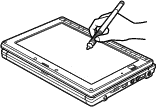
マウスを動かしてマウスポインタを特定の場所に移動するのと同様の操作です。
プレスアンドホールド
「プレスアンドホールド」で、マウスの「右クリック」と同様の操作を行います。
右クリックしたい対象をペンで押し付け、「赤い丸」→「マウス」のアイコンが表示されたらペンを素早く放します。ペンを放すと、右クリックメニューが表示されます。





「赤い丸」→「マウス」のアイコンが表示されない場合、次の点にご注意ください。
- ペンが移動してしまうと、表示されません。ペンを押し付けた位置で固定します。
- ペン先が引っ込まない程度の力で押し付けます。圧力が弱い場合は反応しません。
右ドラッグ
対象をペンで押し付け、「マウス」のアイコンが表示されたら、ペンを押し付けたまま移動させます。

付属のアプリケーション「Tablet PC 入門」でも、ペンの基本操作を学ぶことができます。
「スタート」ボタン→「すべてのプログラム」→「Tablet PC 入門」の順にクリックすると起動します。
Windows起動時に表示される、「Tablet PCへようこそ」の「Tablet PC 入門」をクリックしても起動できます。




